Gyakran előfordul, hogy amikor tükröződik a reflexiótermékek bemutatása különféle médiumokon, például weboldalakon, plakátokon, szórólapokon stb. Könnyen megvalósítható, ha a termék (kép) egyenes. De ismét, ha a lövéshez különböző szögek kapcsolódnak, a hatás kissé megbonyolítva érhető el.
Vessünk egy pillantást erre a HTC telefonra. Hozzáadunk némi reflexiót ahhoz, hogy egyszerre vonzóbbnak és meggyőzőbbnek tűnjön.

Először is hozzon létre egy új dokumentumot a Photoshopban(Ctrl + N), tartsa a pixel méretét 640 x 480-nál. Importálja a mobiltelefon képét a dokumentumba, és helyezze a központba. A telefon méretének beállításához használhatja az átalakító eszközt, amelyet az előző oktatóanyagokban tárgyaltunk. A vágás eszközzel gondosan vágnia kell a telefon hátterét, hogy a termékképe éles maradjon, és realisztikus tükröződést lehessen készíteni.
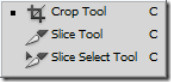
Végül, ha elkészült, a levágásnak így kell megjelennie, miközben letiltja a háttérréteget.

Most másolja a képréteget (Ctrl + J). (1. réteg ebben a forgatókönyvben).
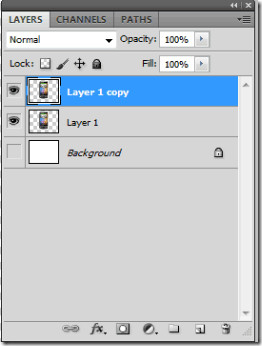
A mozgató eszköz segítségével egyszerűen forgassa el a réteget úgy, hogy fejjel lefelé nézzen, és húzza az aljára.

A végső képnek így kell kinéznie.

Most hozzáadunk egy színátmenetet a másolt réteghez. Nyissa meg a réteg keverési lehetőségeit egyszerűen dupla kattintással rá. Ellenőrizze a gradiens átfedést és csökkentse az átlátszóságot 70% -ra. Hagyja a többit úgy, ahogy van.
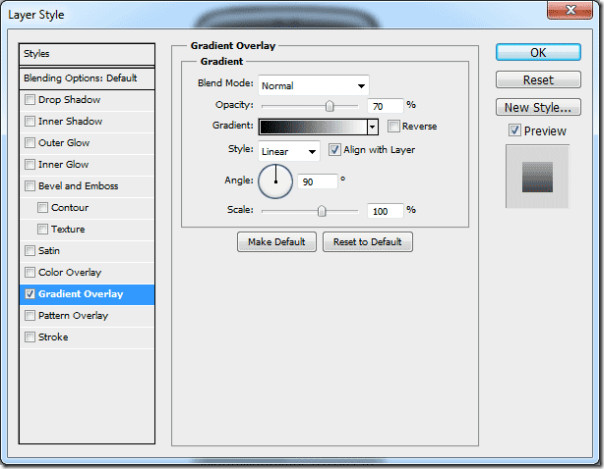
Miután elvégezte a keverési lehetőségeket, észreveszi a gradiens overlay hatást a rétegen.
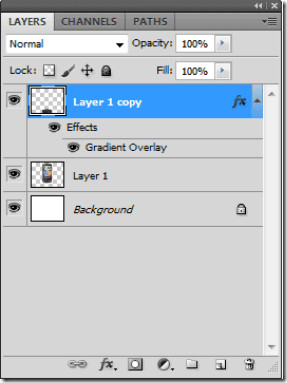
Végül hozzáad egy tükröt a képhez. Hozzáadunk egy kis gradienst a háttérhez, hogy vonzóbbnak tűnjön.

Most egy gradienst adunk hozzá a gradiens eszköz segítségével a háttérhez. Válasszon előtér színét # 63a5ef.
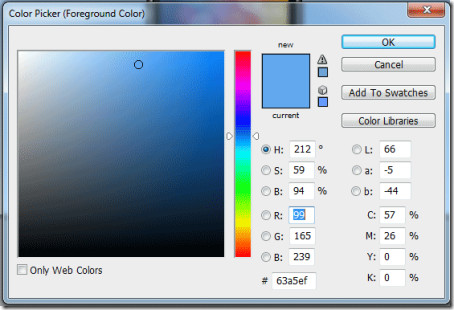
Végül hozzáadott egy tükröződést a képhez vonzó háttérrel.


Élvezze a reflexiók hozzáadását a képekhez, hogy vonzóbbá váljanak. Nyugodtan kérjen további Photoshop tippeket.













Hozzászólások